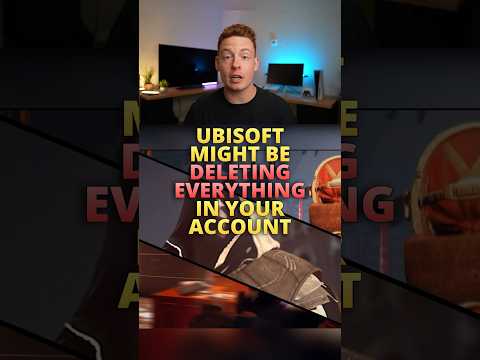एक फ़ॉन्ट (टाइपफेस के रूप में भी जाना जाता है) अक्षरों, संख्याओं, विराम चिह्नों और प्रतीकों का एक समूह है जो आमतौर पर एक एकीकृत विषय या शैली का पालन करता है। कुछ लोकप्रिय फॉन्ट जो आप अपने कंप्यूटर पर पहले से स्थापित देख सकते हैं उनमें एरियल, हेल्वेटिका, टाइम्स न्यू रोमन और वर्दाना शामिल हैं, हालांकि, कई अन्य हैं। Dreamweaver में एक फ़ॉन्ट जोड़ने के लिए आपको पहले अपने कंप्यूटर पर नया फ़ॉन्ट स्थापित करना होगा और फिर उसे Dreamweaver की फ़ॉन्ट सूची में जोड़ना होगा।
कदम
विधि 1 में से 3: फ़ॉन्ट्स डाउनलोड करना

चरण 1. एक फ़ॉन्ट फ़ाइल डाउनलोड करें और इसे अपने कंप्यूटर पर सहेजें।
ये फ़ाइलें आमतौर पर ट्रू टाइप प्रारूप (एक्सटेंशन ". TTF" के साथ) में होती हैं और इन्हें निम्नलिखित वेबसाइटों का उपयोग करके डाउनलोड किया जा सकता है।
- १००१ नि: शुल्क फ़ॉन्ट्स: वर्णानुक्रम में या सजावटी, रेट्रो, विज्ञान फाई और हॉरर जैसे विषयों द्वारा व्यवस्थित फोंट के लिए मुफ्त डाउनलोड प्रदान करता है। तुम भी कुछ फोंट पा सकते हैं जो 3D छवियों के रूप में दिखाई देते हैं।
- शहरी फ़ॉन्ट्स: पुराने जमाने की अंग्रेजी के साथ-साथ अरबी, चीनी और ग्रीक सहित विभिन्न भाषा विषयों के फोंट की एक विशाल विविधता है।
- MyFonts: आपको यहां अधिकांश फोंट खरीदने होंगे, लेकिन नि: शुल्क परीक्षण उपलब्ध हैं।
- फॉन्टस्टॉक: फ़ॉन्ट्स को वर्णानुक्रम में व्यवस्थित किया गया और एलिगेंट और फ्यूचरिस्टिक जैसी श्रेणियां। क्रिसमस फोंट के लिए एक अलग सेक्शन भी है।
विधि २ का ३: फ़ॉन्ट्स स्थापित करना

चरण 1. आपके द्वारा डाउनलोड किए गए फ़ॉन्ट वाले फ़ोल्डर को खोलें।

स्टेप 2. विंडोज स्टार्ट मेन्यू में जाएं और कंट्रोल पैनल पर क्लिक करें।

चरण 3. क्लासिक व्यू पर स्विच करें (विकल्प बाएं साइडबार पर उपलब्ध है)।

चरण 4. फ़ॉन्ट्स फ़ोल्डर पर डबल-क्लिक करें।

चरण 5. आपके द्वारा डाउनलोड की गई फ़ॉन्ट फ़ाइल को खींचें और इसे फ़ॉन्ट फ़ोल्डर में छोड़ दें।
फ़ॉन्ट अब आपके कंप्यूटर पर स्थापित हो गया है।
विधि 3 का 3: Dreamweaver में फ़ॉन्ट जोड़ना

चरण 1. मैक्रोमीडिया ड्रीमविवर सॉफ्टवेयर खोलें।

चरण 2. शीर्ष मेनू में "पाठ" चुनें।

चरण 3. "फ़ॉन्ट" पर ब्राउज़ करें और "फ़ॉन्ट सूची संपादित करें" चुनें।

चरण 4. वह फ़ॉन्ट ढूंढें जिसे आप "उपलब्ध फ़ॉन्ट" सूची में जोड़ना चाहते हैं।

चरण 5. "चुने गए फोंट" सूची में फ़ॉन्ट को उस पर क्लिक करके और बाईं ओर इंगित करने वाले तीर को दबाकर जोड़ें।

चरण 6. "ओके" बटन दबाएं।
यह फ़ॉन्ट सूची को संपादित करने के लिए विंडो को बंद कर देगा और आपको नए फ़ॉन्ट को देखने में सक्षम होना चाहिए जो आपने जोड़ा है अन्य फ़ॉन्ट्स की सूची में दिखाई देता है जिसे पहले ड्रीमविवर में देखा और चुना जा सकता था।
टिप्स
- यदि आप Dreamweaver में एक फ़ॉन्ट जोड़ना चाहते हैं जो आपके कंप्यूटर के ऑपरेटिंग सिस्टम पर पहले से ही जोड़ा गया है तो यह पहले से ही "उपलब्ध फ़ॉन्ट्स" सूची में दिखाई देना चाहिए। आपको बस टाइपफेस के नाम का चयन करना है और इसे अपनी "चुने हुए फोंट" सूची में जोड़ना है।
- कई अन्य वेबसाइटें हैं जो फ़ॉन्ट डाउनलोड की पेशकश करती हैं। गूगल सर्च इंजन पर बस "डाउनलोड फॉन्ट" सर्च करें।